Jak znaleźć, zainstalować i zarządzać aplikacjami Apple Watch
Mobilny Jabłko Zegarek Apple Watchos Ios Bohater / / March 17, 2020
Ostatnia aktualizacja dnia

Zegarek Apple Watch zawiera wiele aplikacji Apple. Ale jedną z pierwszych rzeczy, które chcesz zrobić, jest uruchomienie aplikacji innych firm. Oto jak.
Jeśli dopiero zaczynasz korzystać z zegarka Apple Watch, jedną z pierwszych rzeczy, które możesz się zastanawiać, jest znalezienie i instalacja aplikacje innych firm dla tego. Aplikacje dla systemu watchOS działają inaczej niż można by się spodziewać. Aplikacje są w rzeczywistości rozszerzeniami tych, które instalujesz na swoim iPhonie. Oto, jak znaleźć, zainstalować, odinstalować, rozmieścić i po prostu zarządzać aplikacjami na Apple Watch.
Znajdź i zainstaluj aplikacje na Apple Watch
Instalowanie aplikacji na Apple Watch nie jest podobne do umieszczania ich na telefonie. Aplikacje Apple Watch dla watchOS nie są samodzielne i zamiast tego są pakowane w aplikacje na iOS. Możesz ustawić aplikację iOS na swoim telefonie, aby automatycznie instalowała towarzyszącą jej funkcję watchOS lub ją wyłączała, abyś sam decydował, co skieruje się na zegarek.
Jeśli chcesz automatycznie instalować, uruchom aplikację Watch na swoim iPhonie i przejdź do Generał Sekcja. I włącz przełącznik „Automatyczna instalacja aplikacji”.
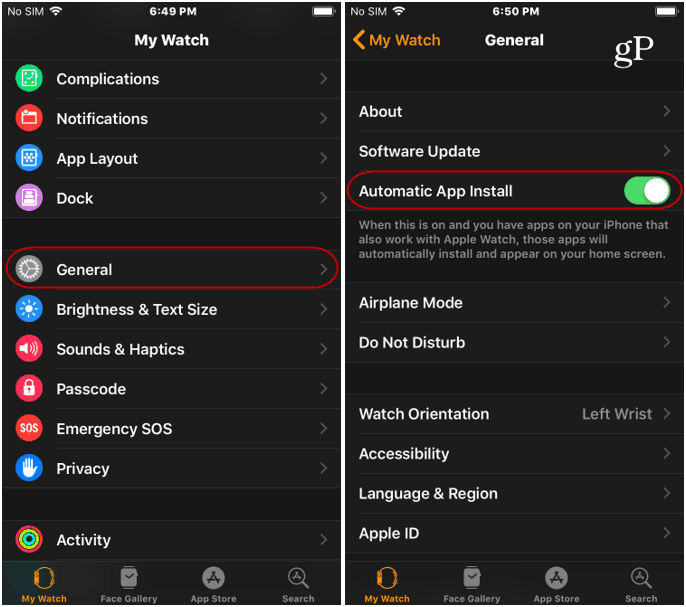
Jeśli chcesz się upewnić, że nie skończysz z mnóstwem aplikacji używanych na iPhonie, aby skończyć na zegarku i zastosować bardziej selektywne podejście, możesz. Najpierw chcesz wyłączyć przełącznik „Automatyczna instalacja aplikacji” pokazany powyżej. Następnie, aby dodać aplikację, otwórz aplikację My Watch na iPhonie i dotknij App Store lub Szukaj na dole i pobierz żądaną aplikację.
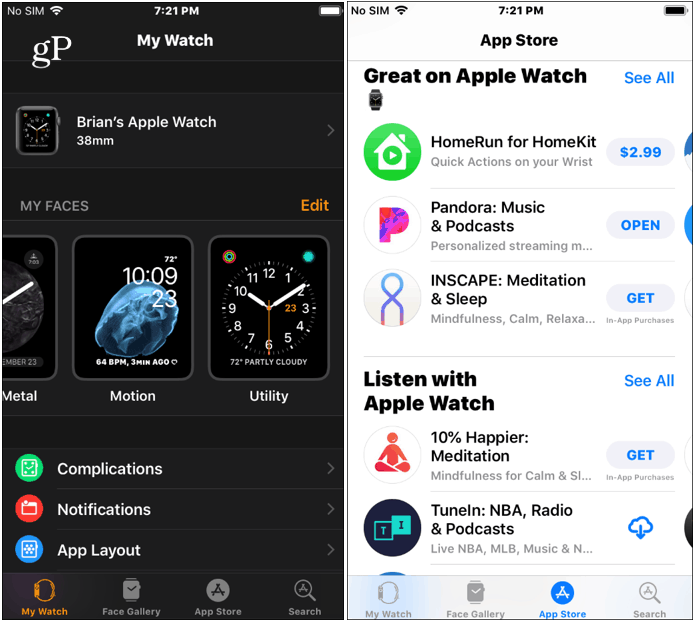
Ułóż układ aplikacji na zegarku Apple Watch
Gdy wyciągasz aplikacje z zegarka, są one w klastrze o nazwie „Widok siatki”, który może być mylący i trudno dostępny. Możesz uzyskać dostęp do swoich aplikacji, naciskając koronkę zegarka. Możesz przesunąć palcem po ekranie, aby przesunąć klaster i obrócić pokrętło koronowe, aby zwiększyć lub zmniejszyć ikony. Wygląda fajnie, ale jest trudny w nawigacji, zwłaszcza jeśli masz zegarek 38 mm i duże palce.
Ale możesz zmienić kolejność aplikacji, a dzięki watchOS 5.0 lub nowszej możesz zamiast tego zmienić widok na listę. Po pierwsze, aby zmienić układ aplikacji, otwórz aplikację My Watch na swoim urządzeniu iPhone i idź do Mój zegarek> Układ aplikacji. Tam możesz przenieść aplikacje do najbardziej odpowiednich dla Ciebie, a po zakończeniu zmiany zostaną zsynchronizowane z zegarkiem.
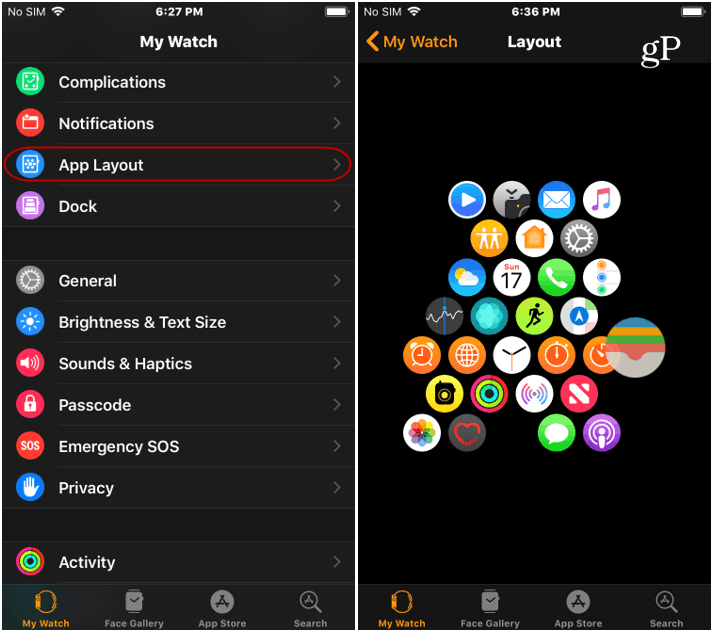
Aby go zmienić, otwórz zegarek w widoku siatki aplikacji i mocno naciśnij tarczę zegarka - upewnij się, że naprawdę mocno naciskasz, a nie tylko stuknięcie. Spowoduje to wyświetlenie przycisków widoku siatki i listy. Dotknij „Widok listy ” aby łatwiej zarządzać układem zainstalowanych aplikacji. W „widoku listy” aplikacje są alfabetycznie i po prostu przesuń palcem w górę lub w dół ekranu, aby wybrać tę, którą chcesz. Aby przełączyć z powrotem, wystarczy mocno nacisnąć wyświetlacz zegarka i nacisnąć przycisk „Widok siatki ” przycisk.
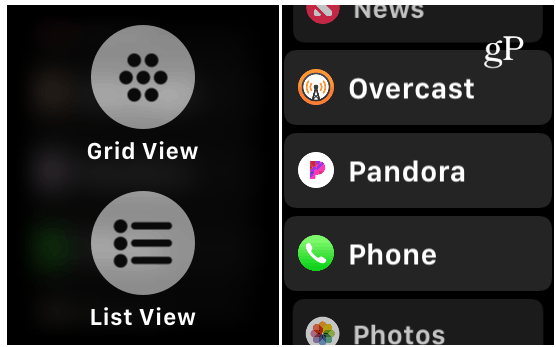
Odinstaluj aplikację z Apple Watch
Usunięcie aplikacji bezpośrednio z zegarka jest podobne do usunięcia jej z iPhone lub iPad. Naciśnij koronkę, aby dostać się do doku aplikacji. Naciśnij lekko i przytrzymaj ikonę aplikacji, aż zacznie się poruszać i wyświetlić „X”Na ikonie. wciśnij X a następnie sprawdź, czy chcesz usunąć aplikację. Pamiętaj, że to usuwa aplikację tylko z zegarka, a nie z iPhone'a i nie możesz usunąć standardowych aplikacji Apple.
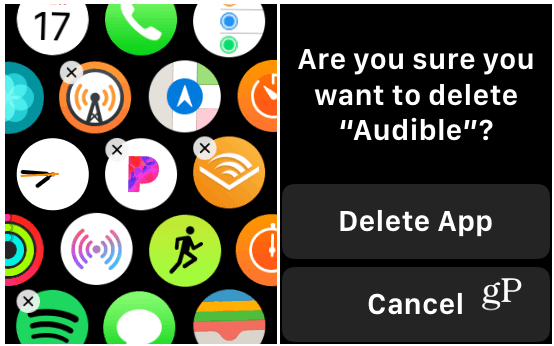
Jeśli trzymasz się Widok listy, możesz odinstalować aplikację, przesuwając palcem w lewo i dotykając ikony usuwania. Następnie sprawdź, czy chcesz usunąć aplikację.
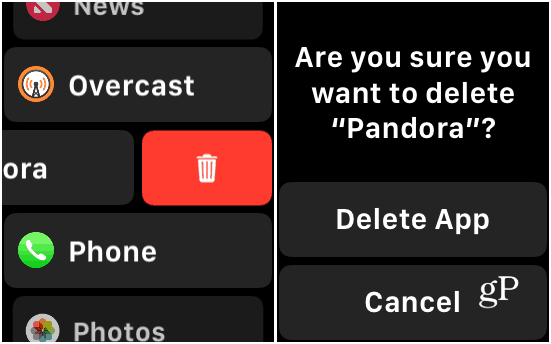
Możesz także odinstalować aplikacje na zegarku z iPhone'a. Otwórz aplikację My Watch na iPhonie i przewiń w dół do sekcji „Zainstalowano na Apple Watch”. Stuknij aplikację, którą chcesz usunąć, a następnie wyłącz przełącznik „Pokaż aplikację na Apple Watch”. Pamiętaj, że spowoduje to odinstalowanie aplikacji z zegarka, ale nie z iPhone'a. Jeśli chcesz odzyskać, stuknij przycisk Instaluj w sekcji „Dostępne aplikacje” w aplikacji My Watch.
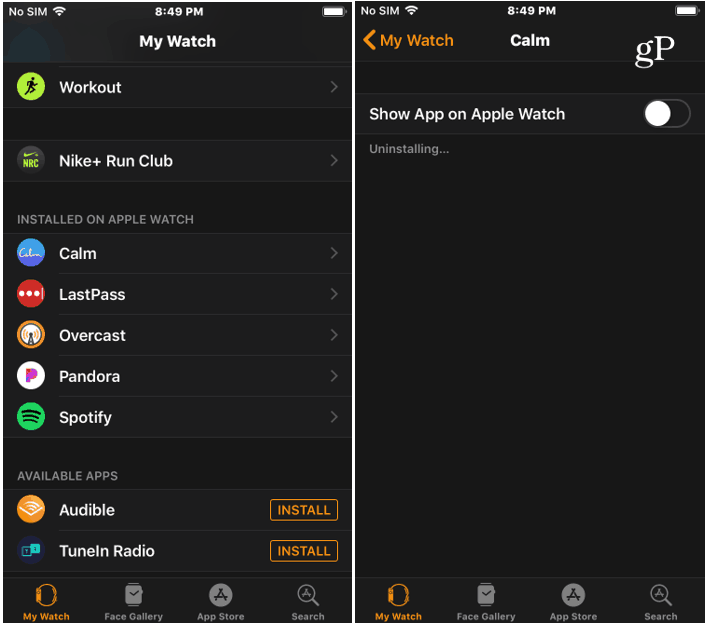
Zarządzanie aplikacjami na swoim urządzeniu Apple Watch trzeba się przyzwyczaić, ale gdy zrobisz to kilka razy, stanie się tak proste, jak zarządzanie aplikacjami na innych urządzeniach z iOS.



